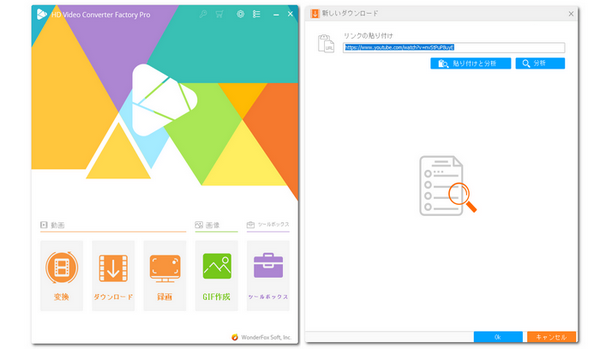
Savefrom.netは、YouTubeやFacebook、Instagramなど、さまざまなサイトから動画や音声を簡単にダウンロードできるオンラインサービスです。ユーザーはダウンロードしたい動画のURLを入力するだけで、手軽にファイルを取得できます。ただし、時にはSavefrom.netが利用できない場合もあります。そこで今回は、Savefrom.netの基本的な使い方と、利用できない場合の対処法についてご紹介します。
1、ダウンロードしたい動画のURLをコピーします。次にSavefrom.netの公式サイトにアクセスし、URLを入力ボックスに貼り付けます。
2、「Enter」を押すか、「ダウンロード」ボタンをクリックして処理を進めてください。
3、数秒後、ダウンロード可能なフォーマットが表示されます。その中から、希望するフォーマットを選択し、「ダウンロード」ボタンをクリックします。
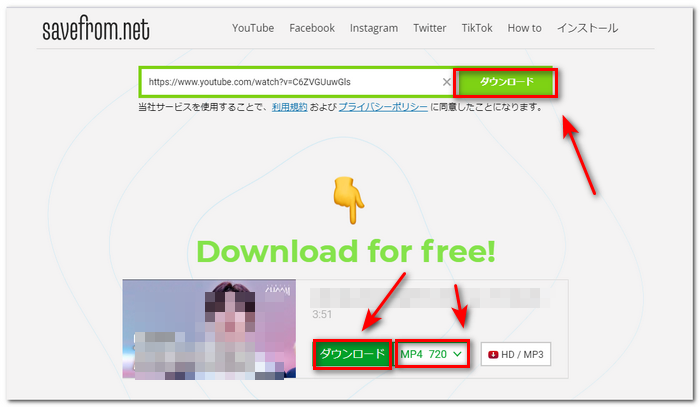
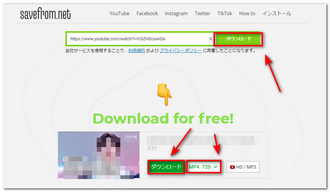
4、最後に、「Download video」をクリックすると、動画をダウンロードして保存できます。
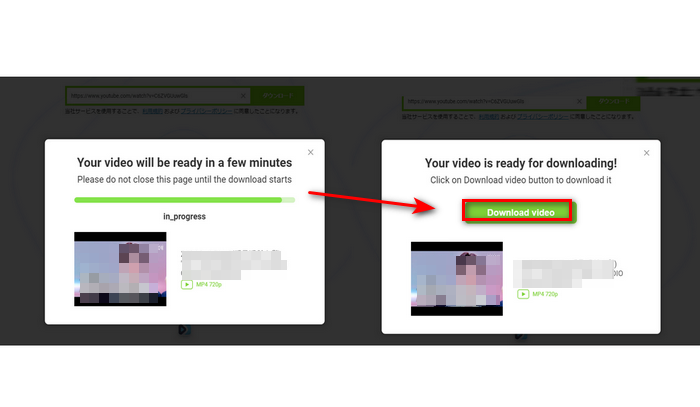
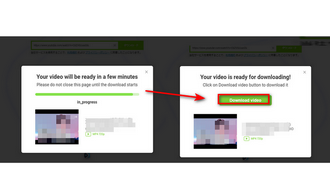
*ご注意:Savefrom.netの画面上のボタンをクリックする際は、広告や他のコンテンツに飛ぶ可能性があることに注意してください。また、動画をダウンロードする際に、Savefrom.netから有料サービスへの誘いが表示されることがありますが、ご安心ください。動画は無料でダウンロードできるので、数秒待って、この内容を無視してください!
1、動画のURLが無効になる
投稿者によって動画が削除された場合など、リンクが無効になることがあります。
2、動画サイトの仕様が更新された
動画サイトの仕様が更新されると、ダウンロード機能も最新版に対応させないと動画をダウンロードできなくなる場合があります。
3、インターネットの接続が不安定
インターネット接続が不安定だと、動画のダウンロードが途中で失敗することがあります。
動画ダウンロードソフト「WonderFox HD Video Converter Factory Pro」は、強力な動画ダウンロード機能を備えています。YouTubeやニコニコ動画、Facebookなど、1000以上のサイトをサポートしています。このソフトを使用すれば、簡単かつ迅速に動画をダウンロードできます。
さらに、「WonderFox HD Video Converter Factory Pro」は、録画、動画変換、編集機能も提供しています。オンライン動画を画面録画し、1080Pまでの高画質で保存することができます。
関連記事:ウェブサイトに埋め込まれた動画をダウンロード、ダウンロードできない動画を保存
1、ダウンロードしたい動画のURLを取得したら、動画ダウンロードソフトを起動し、メイン画面で「ダウンロード」ボタンをクリックします。
2、「新しいダウンロード」をクリックし、動画のURLをテキストボックスに貼り付けて「分析」をクリックします。分析が終わったら、希望する動画の解像度、サイズを選択し、「OK」をクリックします。
3、ソフトの下部にある「▼」ボタンをクリックして、動画の保存先を設定します。「ダウンロードを開始」をクリックすれば、動画をダウンロードして保存できます。
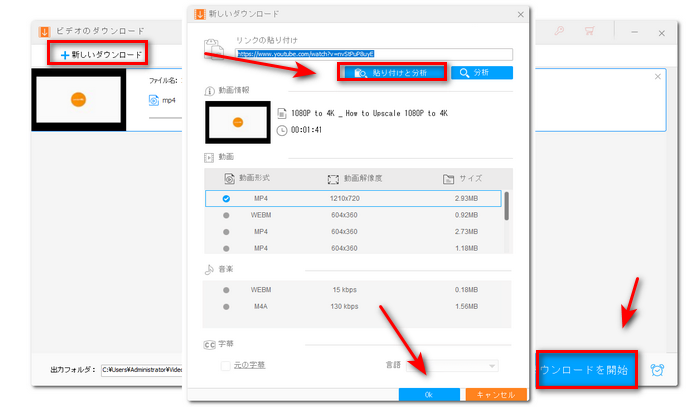
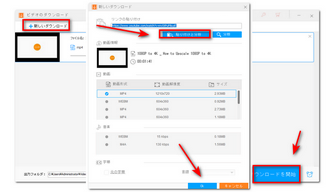
以上では、Savefrom.netの使い方と、Savefrom.netが使えない場合の対策について説明しました。ご参考になれば幸いです。
利用規約 | プライバシーポリシー | ライセンスポリシー | Copyright © 2009-2025 WonderFox Soft, Inc. All Rights Reserved.